有朋友反映,自己的电脑网络没有问题,但有时在win10系统中打开网页很慢,不知道如何提高网速。那么如何提高win10网络速度呢?下面小编就教大家如何提高Win10电脑的上网速度。
首先,很多用户发现Win10的网速慢。其实有些原因是由于网络发送TCP数据,影响了网络速度。此前,微软曾经通过网络发送TCP数据来提高性能。虽然这个功能可以针对个人用户优化网络,但是关闭之后效果会更好,网络连接速度会更快。具体操作方法如下:
1、进入win10系统后,右键点击开始按钮,点击“命令提示符”。
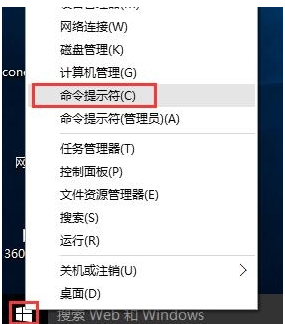
2. 确保用户帐户控制已打开,在弹出的命令提示符窗口中输入命令:netsh interface tcp show global 并按Enter。
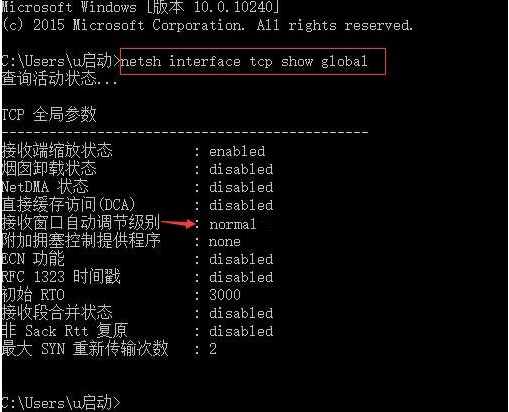
3. 右键单击“开始”按钮并选择“命令提示符(管理员)”。
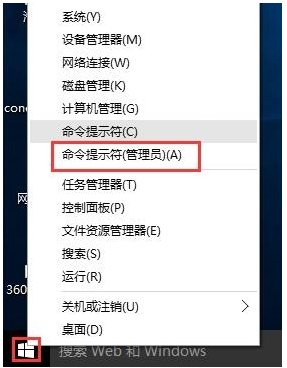
4. 然后输入命令:netsh int tcp set global autotuninglevel=disabled 并按Enter。系统将收到确认消息,窗口自动调整级别将关闭。
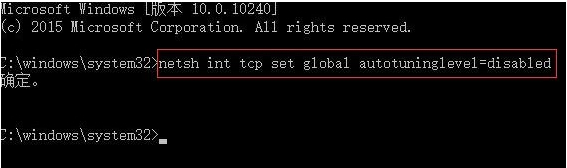
注意:如果关闭后网速没有太大改善,建议改回正常,因为该功能并不是你系统网速变慢的真正原因,需要从其他方面排查方面。
以上就是可以有效提高Win10上网速度的方法。有需要的朋友可以参考教程进行操作。
分享到: